
V zadnjih letih smo priča »nenormalno« veliki količini podatkov. Slike digitalnih fotoaparatov so postale z leti nekajkrat večje, tako da se danes tudi nekoliko zmogljivejša kartica hitro napolni. Najrazličnejši elektronski dokumenti, programska oprema, predvsem pa različne multimedijske vsebine hitro naredijo še tako velik disk premajhen. Poglavje zase je urejanje video datotek, ki v določenem trenutku zahtevajo ogromno prostora na trdem disku. Težavo lahko sicer odpravimo z dodajanjem diskov (pogosto zunanji prek vmesnika USB), ki za nekaj časa »pogasijo žejo«. Zgodi pa se, da imamo le še več podatkov, za katere niti ne vemo natančno, na katerem disku/particiji/imeniku so (pohvala izjemam!), saj smo jih pred tem nekajkrat prestavili.
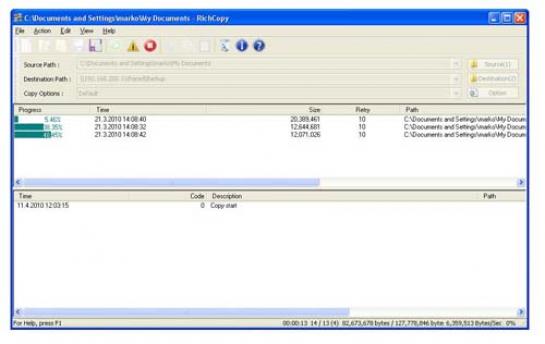
KAJ JE POMEMBNO?
Zaradi velike količine podatkov je treba razmisliti tudi, za katere vrste podatkov bomo naredili varnostne kopije – vse gotovo ni pomembno. Sodite med skeptike, ki tega ne potrebujejo? V mislih nimam najpopularnejših filmov ali bogate zbirke glasbenih datotek. Meni najljubši so družinske in druge fotografije ter posnetki narejeni, z domačo videokamero, ki ujamejo časovni dogodek ter »premagajo« fizikalne zakone in vedno znova vsaj za trenutek zavrtijo čas nazaj. Če slike/posnetke izgubim, bodo izgubljeni za vedno. Ponovljive, a vseeno pomembne, so tudi slike diskov (disk image) domačih računalnikov, ki omogočajo hitro postavitev oziroma povrnitev začetnega stanja operacijskega sistema in programske opreme. Tu je še zbirka različne brezplačne/odprtokodne programske opreme, ki je z leti rasla, se očistila nepotrebnega balasta in redno posodabljala oziroma ostala v zadnji še brezplačni različici, preden je postala komercialna. Saj vam je znano – ko potrebujete starejšo različico, se vam namesto dostopa do programskega paketa izpiše obvestilo spletne strani, da povezava do datoteke ni več na voljo.
Posledica že omenjene velike količine je dejstvo, da pogosto pozabimo na varnostno kopiranje. Tudi sam pogosto namesto kopije na cenen optični medij (CD/DVD) raje naredim kopijo na omrežni disk. Dejstvo pa je, da gre pri tovrstnem opravilu za poseg, ki je odvisen od uporabnika. Priznam, pogostost je sorazmerna s trenutno stopnjo pomembnosti, ki se je v določenem trenutku zavedam. Žal pa se mi je že večkrat zgodilo, da sem na določene datoteke (v različnih imenikih) preprosto pozabil. Ko sem se nekajkrat opekel, me je izučilo. Namesto ročnega kopiranja sem uporabil programsko opremo, ki je namesto mene skrbela, da so določene datoteke oziroma imeniki na različnih diskih podvojeni.
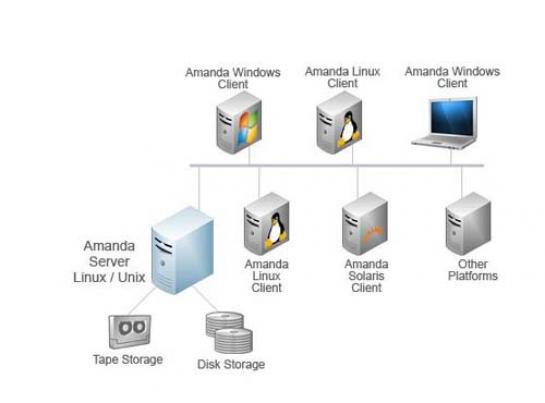
BREZPLAČNO IN V SLOVENŠČINI
Brezplačne programske opreme, ki omogoča tovrstna opravila, najdemo na spletnih straneh precej, zato omenimo le dva programa.
FolderSync (www.kalab.com/freeware/foldersync/foldersync.htm) in FreeFileSync (http://sourceforge.net/projects/freefilesync/) ponujata tudi uporabniški vmesnik v slovenskem jeziku. Žal pa je sistem namesto mene le delal, ni pa »mislil«. Posledica tega je bila, da je opravljal opravila na podlagi definiranih pogojev, se pravi, izvajal sinhronizacijo želenih imenikov. Bistvena razlika je, ali želimo, da je imenik B verodostojna kopija imenika A (mirroring oziroma zrcaljenje), ali pa v imenik B kopiramo le novejše datoteke ali definiramo kak drug pogoj. Zakaj? Recimo, da zrcalimo imenik »Moji dokumenti« v enega od imenikov na drugem lokalnem oziroma omrežnem disku. Vsaka sprememba se bo na podlagi definiranega pogoja časovnega intervala pokazala tudi na zrcaljenem pogonu. To pomeni, da se bo zaradi morebitnega brisanja datoteke clanek.doc na lokalnem imeniku izvedlo tudi brisanje datoteke na zrcaljenem pogonu. Seveda lahko velja tudi obratno. Če datoteko clanek.doc izbrišemo na omrežnem pogonu, bo dokument izbrisan tudi v imeniku Moji dokumenti. To je popolnoma pravilno, težava pa nastopi takrat, ko smo dokument nenamerno/pomotoma izbrisali. V tem primeru smo izgubili tako dokument kot njegovo kopijo. To lahko nekoliko omilimo tako, da povečamo časovni interval, ko se izvaja zrcaljenje (v tem času lahko datoteko brez težav še obudimo). Seveda lahko najdemo slabosti tudi za druge scenarije – npr. ne dovolimo brisanja kopij, cena, ki jo plačamo, pa je več balasta, ki ga je treba občasno ročno počistiti.
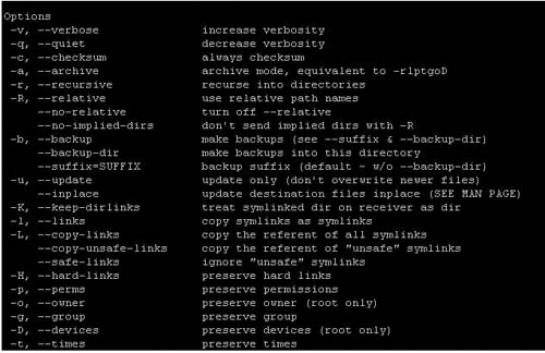
MEDIJ NI VEČEN
Morda je kdo še vedno mnenja, da sodi problematika varnostnega kopiranja na področje poslovne uporabe, saj imamo doma večino podatkov na trdem disku ali optičnih medijih (CD oziroma DVD). Dejstvo je, da praktično nihče nima v popolnosti podvojenih podatkov oziroma dokumentov na trdih diskih in izmenljivih medijih (CD/DVD, USB-ključki, USB- diski …). Zavedati se je treba, da so novejši diski tehnološko izredno dovršeni (visoke kapacitete), a še nikoli niso bili toliko obremenjeni (visoke hitrosti vrtenja) predvsem pa aktivni, saj jih zaradi različnih aktivnosti (npr. izmenjave datotek prek spleta) pripeljemo do skrajnih meja. Druga težava je, da smo s padcem cen medijev doživeli tudi padec kakovosti samih optičnih medijev. Kljub optimističnim napovedim o trajnosti optičnih medijev je praksa pokazala, da lahko naletimo na težave pri uporabi arhivskih kopij, čeprav je bilo ob zapisu preverjeno, da je bil zapis izveden brezhibno. In kaj storiti? Za res pomembne podatke se sam držim preprostega pravila: bolje dvakrat kot enkrat, se pravi, da res pomembne datoteke kopiram na več medijev. Še vedno pa samo kopiranje ne bo pomagalo pri okužbi z virusi – ali pa vendarle ...
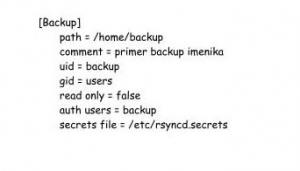
SISTEMI VARNOSTNEGA KOPIRANJA
Zavedati se moramo, da ima varnost na vsakem področju tudi svojo vrednost. Višja ko je stopnja paranoje, višja je lahko cena. Uporabniki lahko izbirajo med različnimi rešitvami, ki se med seboj tudi razlikujejo. Za boljše razumevanje si oglejmo primerjavo sistemov Bacula, Amanda, Tivoli (TSM), Veritas, Legato Networker, BrightStor ARCserve, Arkeia Network Backup, BakBone NetVault, ki jih najdemo na spletni strani http://wiki.bacula.org/doku.php?id=comparisons. Seveda so tovrstne primerjave vedno nehvaležne in vzbujajo dvom, še posebej ko primerjavo dela eden od ponudnikov in se primerja s konkurenti. Tabela pa je zanimiva z vidika razumevanja problematike, saj lahko v omenjeni tabeli vidimo, da gre pri tovrstnem sistemu za več kot le izvajanje varnostnega kopiranja. Če pa sistem uporabljate le za (no, ja) ... kakorkoli že, so lahko komercialne rešitve precej drage, saj imajo pogosto izredno dodelan sistem licenciranja.
Z vidika znižanja stroškov sta lahko zanimivi odprtokodni rešitvi Bacula (www.bacula.org) in Amanda (www.amanda.org) ali recimo komercialna različica Zmanda (www.zmanda.com/). O Baculi oziroma Amandi morda kaj več v kateri od naslednjih številk Mojega mikra. Zagon Bacule ali Amande je za domačega uporabnika morda prezahteven ali pa ta sploh ne potrebuje vseh njunih funkcionalnosti. Spomnimo se, začeli smo s pripomočkom, ki bi nam omogočal varno in samodejno kopiranje in bi bil uporabniku čim prijaznejši – skratka, sistem mora biti čim preprostejši, tudi če kakšne posebne funkcionalnosti ne ponuja.
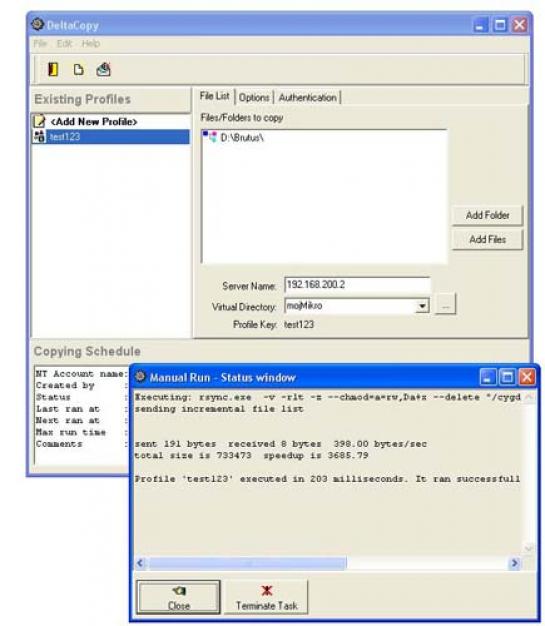
STARI ZNANEC
Uporabniki sistemov Unix/Linux poznamo rsync. To je brezplačen program (GNU GPL), ki skrbi za sinhronizacijo datotek in imenikov v sistemu oziroma zunaj njega. Kaj natančneje rsync je in kaj omogoča, lahko najdemo na spletni strani http://en.wikipedia.org/wiki/Rsync. Povzemimo nekaj najpomembnejših lastnosti. V primerjavi s preprosto programsko opremo, ki skrbi le za zrcaljenje, rsync skrbi za optimiranje potrebnega prenosa (uporaba kodiranja delta, ko je to mogoče) in podpira stiskanje, kar je lahko zanimivo pri kopiranju prek prostranega omrežja. Rsync privzeto deluje prek vrat TCP 837 (native rsync) ali prek ukazne lupine RSH ali SSH, saj je bil prvotno namenjen zamenjavi za rcp in spc. Rsync mora biti nameščen na obeh straneh povezave. V algoritme, ki jih rsync uporablja, se ne bomo natančneje spuščali in bomo razlago močno poenostavili. Datoteke se razbijejo na enake dele, ki se ne prekrivajo. Za vsakega od delov se izvede nadzor (checksums). Pošiljatelj in sprejemnik si medsebojno izmenjata informacijo, katere datoteke oziroma dele datotek je treba izmenjati. Če imata obe strani veliko skupnih elementov, je med njima treba prenesti le malo podatkov. Učinkovitost vgrajenega algoritma dopolnjuje možnost stiskanja (uporaba knjižnice zlib) in podpora protokolu SSH oziroma programu Stunnel (www.stunnel.org/), s katerim lahko zagotovimo zasebnost prenosa s šifriranjem.
Sintaksa uporabe je glede na »korenine« pričakovana:
rsync [opcije]... SRC [SRC]... DEST
rsync [opcije]... SRC [SRC]... [uporabnik@]HOST:DEST
rsync [opcije]... SRC [SRC]... rsync://[uporabnik@]HOST[:PORT]/DEST
rsync [opcije]... [uporabnik@]HOST:SRC [DEST]
rsync [opcije]... rsync://[uporabnik@]HOST[:PORT]/SRC [DEST]
Deluje domače uporabnikom ukazne vrstice Unix/Linux. Z ukaznim nizom rsync -r /imenikA /imenikB, bomo skupaj s celotno strukturo podimenikov naredili kopijo imenika imenikaA v imenikuB v računalniku z nameščenim Linuxom. Podobno lahko kot uporabnik mojmikro v strežnik z IP-naslovom 192.168.200.1 (pogoj je, da imamo kot ta uporabnik pravico dostopa) v imenik /ABC prekopiramo vsebino imenikaA. To storimo z ukazom
rsync -r /imenikA mojmikro@192.168.200.1:/ABC
Natančnejše informacije o možnih parametrih lahko dobimo z ukazom rsync –-help oziroma rsync –-daemon –-help. Rsync lahko uporabimo tudi v računalniških sistemih, kjer imamo nameščeno eno od različic Windows. Kot v podobnih primerih je tudi tukaj uporabljen program Cygwin (www.cygwin.com/), že pripravljeno različico rsynca za okolje Windows pa lahko prenesemo s spletnega naslova http://sourceforge.net/projects/backuppc/files/cygwin-rsyncd/. Arhivsko datoteko prenesemo iz spleta, odpremo v imeniku c:\rsync in že lahko uporabljamo rsync. Datoteka rsync.exe je »ekvivalent« originalnemu paketu rsync. V datoteki rsyncd.conf zapišemo potrebne konfiguracijske parametre v primeru, ko rsync zaganjamo kot storitev. Datoteko rsyncd.secrets uporabimo za potrebe avtentikacije odjemalcev rsync. Podatki o uporabniških imenih in geslih so zapisane v obliki prosto berljivega besedila. Pri prenosu preko omrežja se ti ustrezno šifrirajo. Datoteka cygrunsrv.exe omogoča delovanje programa Cygwin kot storitev, cygwin1.dll pa je potrebna za delovanje obeh izvršljivih (exe) datotek. Če imate Cygwin že nameščen, teh datotek ne nameščamo. Paketna datoteka servece.bat olajša delo, povezano z namestitvijo rsynca kot storitve oziroma nastavitvijo požarnega zidu Windows XP (odstranitev rem pred vrsticami v paketni datoteki). Izvršljive datoteke zaganjamo iz ukazne vrstice (Start-cmd oziroma Command Prompt).
Poskusimo zdaj prenos imenika med odjemalcem z operacijskim sistemom Windows (v našem primeru IP-naslov 192.168.200.2) in strežnikom z nameščenim Linuxom (v našem primeru 192.168.200.1). Najprej dodamo v sistem novega uporabnika z uporabniškim imenom backup (prisotnost v sistemu ni nujna za vse primere!). To storimo z ukaznim nizom
useradd -g users -s /bin/bash -d /home/backup -m backup
Parameter –g pomeni, da je uporabnik dodan v skupino users, -s določa ukazno lupino, parameter -d določa domači imenik /home/backup, -m ustvari domači imenik. Nato kot administrator določimo še geslo z ukazom password backup in dvakrat vnesemo geslo ( v našem primeru mojmikro). Uprabnika lahko po potrebi (če uporabnika ne želimo več) izbrišemo z ukazom userdel -r backup.
Kot administrator (root) sistema naredimo v imeniku /etc datoteko rsyncd.conf.
Ta datoteka je konfiguracijska datoteka za rsync, ko ta deluje z možnostjo »daemon«. V tem primeru postane rsync strežnik, ki »posluša« na TCP-vratih 873 in čaka povezavo odjemalcev rsync. V datoteko rsyncd.conf vpišemo:
[Backup]
path = /home/backup
comment = primer backup imenika
uid = backup
gid = users
read only= no
list = yes
V imeniku /etc naredimo še datoteko rsyncd.secrets in vanjo vpišemo vrstico
backup:mojmikro (uporabniško ime in geslo – na koncu vrstico končamo z Enter) in datoteko shranimo. Nato v ukazno vrstico vnesemo niz
rsync --daemon --config=/etc/rsync.conf
ki nam aktivira strežnik rsync, do katerega bo imel dostop uporabnik backup z geslom mojmikro, kopiranje pa se ob izvedlo v imeniku /home/backup. V računalniku z Windows in paketom rsync (Cygwin) v imeniku, kjer je ta nameščen, vnesemo prek ukazne vrstice (Start-cmd) ukaz
rsync.exe -r "/cygdrive/C/test/" "192.168.200.1::Backup"
ki nam vsebino imenika test na disu C (zaradi Cygwinaa je le ta viden kot /cygdrive/C/test/) prekopira v strežnik rsync z IP-naslovom 192.168.200.1 v imeniku /home/backup (definiran s profilom Backup). Dodajmo v datoteko rsyncd.conf nov profil Eva. Nova datoteka bo videti takole;
[Backup]
path = /home/backup
comment = primer backup imenika
uid = backup
gid = users
read only= no
list = yes
[Eva]
path = /home/eva
comment = eva
uid = backup
gid = users
read only= no
list = yes
Strežnik rsync ustavimo (npr. killall -9 rsync) in znova zaženemo (rsync --daemon –config=/etc/rsync.conf). Zdaj lahko z rsyncom shranjujemo tudi v imeniku /home/eva (pod pogojem, da smo dodelili temu imeniku ustrezne »pravice«. Vsebino imenika Delta na disku C bomo prekopirali v imenik /home/eva z ukazom
rsync.exe -r "/cygdrive/C/Delta/" "192.168.200.1::Eva/“
Pozornejši ste verjetno opazili, da na odjemalčevi strani nismo nikjer vnesli uporabniškega imena oziroma gesla. Preuredimo profil [Backup]. Nov naj bo videti takole:
[Backup]
path = /home/backup
comment = primer backup imenika
uid = backup
gid = users
read only = false
auth users = backup
secrets file = /etc/rsyncd.secrets
Izvedemo vnovični zagon strežnika rsync. Kopiranje z nizom, ki smo ga prej uporabili, ni več mogoče brez uporabniškega imena in gesla. Sintakso rsync.exe spremenimo v
rsync.exe -r "/cygdrive/C/test/" "backup@192.168.200.1::Backup/"
Po vnosu gesla mojmikro bo imenik test prenesen v Linuxov strežnik (imenik /home/backup).
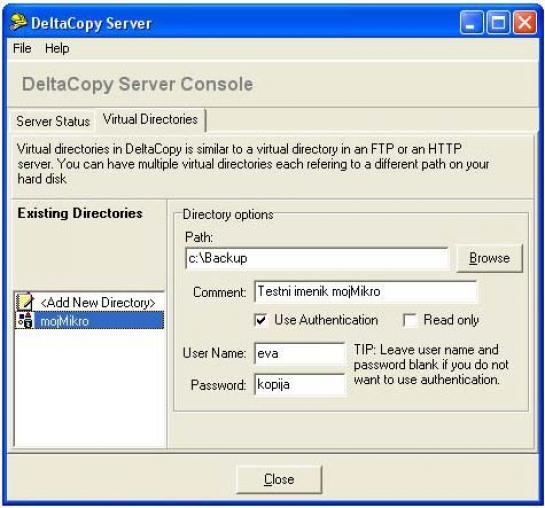
VČERAJ, DANES, JUTRI ...
Sistemi *NIX/Linux na ravni samega operacijskega sistema ponujajo uporabne časovne funkcije. Z vidika označevanja varnostnih kopij je zanimiv date (http://en.wikipedia.org/wiki/Date_(Unix), ki omogoča samodejno označevanje imenikov s parametri, ki jih lahko uporabimo v skriptih oziroma v kombinaciji z drugimi ukazi/funkcijami. Poglejmo nekaj potencialno uporabnih primerovm v katerih uporabimo različne »spremenljivke« – %d (dan), %m (mesec), %Y (leto). V ukazno vrstico računalnika z nameščenim Linuxom vnesemo:
DATE=$(date +"%d.%m.%Y")
echo $DATE
Izpiše današnji datum, včerajšnji datum pa izpiše:
DATE=$(date -d yesterday +"%d.%m.%Y")
echo $DATE
Datumske funkcije lahko uporabljamo tudi z različnim predznakom. Tako lahko zapišemo jutrišnji datum kot
DATE=$(date -d -1yesterday +"%d.%m.%Y")
echo $DATE
ali pa
DATE=$(date -d tomorrow +"%d.%m.%Y")
echo $DATE
Uporabimo lahko tudi druge parametre (npr. week, month ...). Tako
DATE=$(date -d -1week +"%d.%m.%Y")
echo $DATE
izpiše datum pred enim tednom,
DATE=$(date -d +2month +"%d.%m.%Y")
echo $DATE
pa datum čez dva meseca. Pridobljeno znanje lahko zdaj uporabimo za preprosta skripta. Prvega lahko kličemo enkrat ali večkrat dnevno. Z njim bomo dnevno ustvarjali varnostno kopijo (vsak dan eno) imenika test v strežnik 192.168.200.1 (v imenike_dan.mesec.leto).
DATE=$(date +"%d.%m.%Y")
rsync -v -rlt -z /test/ backup@192.168.200.1::Backup/imenik_$DATE
Vse starejše pa se bodo po tednu samodejno brisale z
DATE=$(date -d -1week +"%d.%m.%Y")
rm -r imenik_$DATE
Tak primer je zanimiv, če želimo imeti hkrati več varnostnih kopij za določeno obdobje.
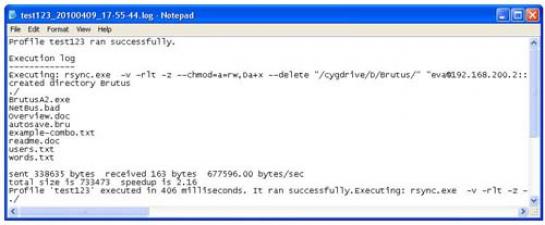
UPORABNIKU PRIJAZNEJE
Zdaj že znamo prenašati podatke med Linux/Windows odjemalci in strežnikom. Množica parametrov rsynca omogoča veliko kombinacij, s katerimi je mogoče zagotoviti želene funkcionalnosti. Dejstvo pa je, da uporaba rsynca ni ravno zgled običajnemu uporabniku prijazne aplikacije. Res je, da lahko pripravimo tipe datotek in jih pozneje le še preurejamo. Komur to ni ravno po godu, lahko uporabi program DeltaCopy (www.aboutmyip.com/AboutMyXApp/DeltaCopy.jsp). Gre za brezplačen program, namenjen uporabi v okolju Windows od vključno različice 2000 dalje. DeltaCopy je zgrajen na temeljih rsynca, dopolnjen pa je z grafičnim vmesnikom in nekaterimi dodatnimi funkcionalnostmi. Podpira praktično vse, kar smo spoznali do zdaj (npr. prirastno varnostno kopiranje), dopolnjen pa je tudi z drugimi možnostmi.
V celotnem paketu sta tako strežnik kot odjemalec. Strežnik aktiviramo iz konzole Delta Setup (Dsetup.exe). Storitev registriramo s klikom gumba Register Windows Service. Za registracijo potrebujemo ustrezne uporabniške pravice, ki nam omogočajo zagon strežnika (strežnik je viden tudi prek pregleda storitev na Nadzorni plošči). Nato v zavihku Virtual Directories, ki imajo podobno vlogo kot pri strežnikih FTP/http, ustvarimo navidezni imenik (Add Nes Directory) in vnesemo ime (npr. mojMikro). Izberemo ta imenik in v polju Directory options pokažemo polje Path ter imenik, v katerega želimo shranjevati kopije (npr. C:\Backup). V polje Comment vnesemo komentar (npr. Testni imenik mojMikro), aktiviramo možnost Use Authentication ter vnesemo uporabniško ime in geslo (npr. eva za uporabniško ime oziroma kopija za geslo).
Odjemalca, ki skrbi za varnostno kopiranje, aktiviramo z zagonom datoteke DeltaC.exe. Novo opravilo za varnostno kopiranje dodamo kot nov profil (Add New Profile). Profile name je poljubno ime (npr. test123). V polje Server IP/Host Name vnesemo IP-naslov strežnika oziroma ime strežnika, v katerem je aktiven strežnik (v našem primeru IP 192.168.200.2). Virtual Directory Name lahko vpišemo ročno, še lažje pa je, če kliknemo gumb … V tem primeru nam strežnik ponudi izbor vseh navideznih imenikov, ki jih ponuja (v našem primeru je to imenik mojMikro), hkrati pa s tem izvedemo tudi test povezave. Profil dodamo s klikom ukaza Add Profile. Profilu dodamo imenike, ki jih želimo kopirati tako, da izberemo profil in kliknemo Add Folder oziroma Add Files. V našem primeru je bil to imenik d:\Brutus. Ko dodamo vse imenike, ki jih želimo kopirati, lahko izberemo še možnosti na zavihku Options. V našem primeru moramo izbrati zavihek Authentication, nato pa vnesemo uporabniško ime in geslo (eva in kopija), ki smo ju definirali v strežniku za dostop do navideznega imenika.
Kopiranje lahko naredimo ročno, tako da izberemo želeni profil in kliknemo z desno miškino tipko in izberemo možnost Run Now. V prvi vrstici okna, ki se nam odpre (Manual Run – Status Windows), se nam izpiše:
rsync.exe -v -rlt -z --chmod=a=rw,Da+x --delete "/cygdrive/D/Brutus/" "eva@192.168.200.2::mojMikro/Brutus/"
To dokazuje, da DeltaCopy generira potrebni ukazni niz za rsync, zato ga lahko uporabljamo tudi za učenje uporabe parametrov rsynca, ki jih lahko uporabljamo tudi v lastnih »skriptih«. Namesto ročnega zagona je zanimiv samodejni zagon po definiranih urnikih (Windows Scheduler). Dnevnik DeltaCopy definiramo tako kot druge urnike s klikom možnosti Modify Schedule. Pri samodejnem zagonu je zato zelo uporabna tudi možnost samodejnega pošiljanja sporočil z informacijo o izvedenem kopiranju. Pošiljanje sporočila e-pošte definiramo z Edit – Modify Email Configuration (oziroma klikom gumba s kuverto). V polje SMTP server
vpišemo IP-naslov/ime strežnika SMTP, v polje Sender's address naslov elektronske pošte pošiljatelja (npr. backup@192.168.200.1), v polje Notification recipients pa naslov uporabnika, ki ga obveščamo (npr. marko.koblar@mojmikro.si). Vnesemo lahko enega ali več naslovov, ki jih med seboj ločimo z vejico. V polji SMTP user in password vpišemo še uporabniško ime in geslo za dostop do strežnika SMTP in izberemo, katera vrsta obvestil je za nas zanimiva (uspešno poslana, neuspešno poslana, zapisovanje v dnevnik na lokalnem disku). Še opozorilo: Pri ročnem zagonu posameznega opravila se obvestilo prek e-pošte ne pošlje. Pri morebitnih težavah preverimo pravilnost definiranih imenikov, uporabniška imena in gesla. Če so ta vnesena pravilno, preverimo še aktivnosti strežniške storitve, nastavitev požarnih zidov (npr. vrata TCP 873 za strežnik) in seveda stanje omrežne povezave med odjemalcem in strežnikom (npr. ping).
Če želimo obnoviti (restore) izvorno datoteko to preprosto izvedemo prek odjemalca tako, da izberemo profil, ki je skrbel za kopiranje (npr. test123), kliknemo z desno miškino tipko in izberemo možnost Restore. Z vidika uporabe rsynca pa lahko izberemo možnost Display Restore Command, ki pokaže, da je sintaksa zelo podobna, le da sta v tem primeru izvor in ponor zamenjana! Vsekakor pa velja biti pri tovrstnem opravilu pazljiv, da ne pride do neželene izgube podatkov.
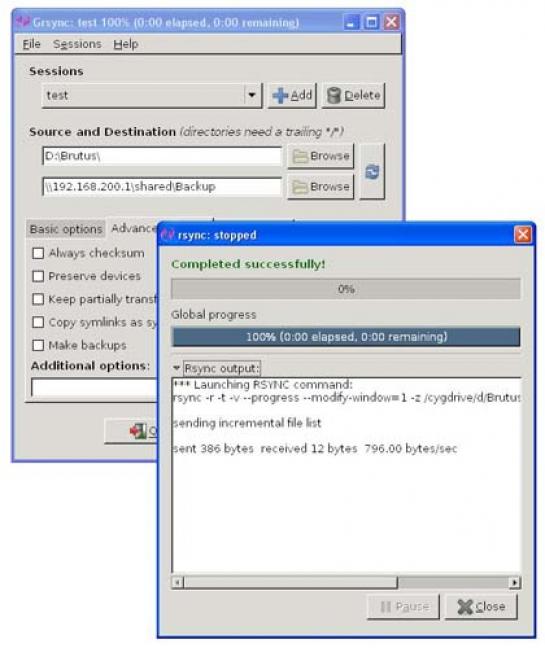
NAMESTO JAGODE NA TORTI
Spremembe dokumentov običajno niso zelo velike. Za aktualno različico datoteke, ki se minimalno razlikuje od predhodnih, ni nujno vedno prenašati celotne vsebine. To še posebej velja za velike datoteke. Več ko jih je, večji bo prihranek. S pametnim pristopom k varnostnemu kopiranju lahko torej prihranimo veliko časa in zmanjšamo obremenitev omrežja. To je tudi razlog, zakaj rsync porabi nekaj več časa za »procesiranje« in šele nato začne delo. Spoznali smo, da se lahko cena in funkcionalnost sistema za varnostno kopiranje bistveno razlikujeta. Če vam rsync in njegovi sorodniki omogočajo tisto, kar potrebujete, res ni pametnega razloga, da ga ne bi uporabili ali vsaj preizkusili.
Zanimivosti in nasveti
• Na področju programske opreme se je že velikokrat pokazalo, da poceni/brezplačno ni vedno slabo. Strežnik z Linuxom, v katerem imamo nameščen strežnik rsync, in delovne postaje s programom DeltaCopy so lahko zelo učinkovita kombinacija.
• Bistvo učinkovitega sistema za varnostno kopiranje je možnost prenosa sprememb, in ne celotne datoteke. V tem primeru lahko bistveno zmanjšamo obremenitev omrežja in skrajšamo čas, potreben za izvajanje kopiranja.
• Učinkovitost rsynca se skriva v tem, da počne tisto, kar potrebujemo. Prek omrežja se pošiljajo le deli datotek, v katerih so spremembe, ki se dodatno stiskajo. Z uporabo protokola SSH lahko zagotovimo tudi ustrezno zasebnost prenosa. Uporabimo ga lahko za zrcaljenje diskov ali varnostno kopiranje. Podprta je tudi uporaba ohranjanja pravic oziroma lastništva nad datotekami. Seznam možnih parametrov najdemo na strani http://ss64.com/bash/rsync_options.html.
• Rsync ima grafični vmesnik, dostopen v okolju Windows v obliki paketa DeltaCopy, ni pa to edini vmesnik (npr. Grsync). Grafični vmesniki za rsync so na voljo tudi za druge operacijske sisteme (npr. Linux).
• Vseh imenikov običajno ni treba kopirati. Ena od možnosti je kopiranje imenikov z dokumenti (c:\Documents and settings), ki poleg dokumentov vsebujejo tudi druge informacije (npr. uporabnikovo namizje, sporočila elektronske pošte ...
Moj mikro, Maj 2010 | Marko Koblar
